TPS (Ticks Per Second) - важный показатель работы сервера Minecraft Forge, определяющий его производительность и стабильность. Измерение TPS помогает выявить возможные проблемы и улучшить производительность сервера. Данная статья представляет подробную инструкцию по проверке TPS на сервере Forge, а также предоставляет необходимую информацию.
Проверка TPS позволяет определить количество игровых тиков, обрабатываемых сервером в секунду. Идеальное значение составляет 20 TPS (или 1 игровой тик каждые 0.05 секунды). Если TPS значительно ниже, это может указывать на проблемы с производительностью, которые могут привести к задержкам и лагам в игре.
Для проверки TPS на сервере Forge, вам понадобится установить и настроить специальный мод – Spark. Этот мод предоставляет дополнительный функционал для серверных администраторов, включая возможность отслеживать и анализировать производительность сервера, включая TPS.
После установки и настройки мода Spark, вы сможете в реальном времени отслеживать показатели TPS на сервере Forge. Это поможет выявить возможные проблемы, такие как высокая нагрузка на сервер или неэффективное использование ресурсов. Благодаря этой информации, вы сможете оптимизировать работу сервера и улучшить игровой опыт для всех игроков.
Установка сервера Forge
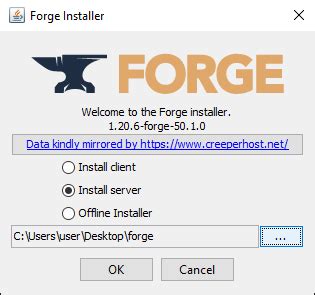
Step 1: Загрузите последнюю версию установщика Forge с официальной веб-страницы.
Step 2: Запустите загруженный установщик и выберите папку, в которую вы хотите установить сервер Forge. Убедитесь, что выбрана правильная версия Minecraft.
Step 3: Нажмите кнопку "Install Server", чтобы начать установку сервера Forge.
Step 4: Дождитесь завершения установки. После этого в выбранной папке появится файл "forge-версия-universal.jar", который будет являться сервером Forge.
Step 5: Создайте новую папку, где будет располагаться сервер, и переместите файл "forge-версия-universal.jar" в эту папку.
Step 6: Создайте файл "eula.txt" в папке сервера и откройте его в текстовом редакторе. Вставьте следующий текст: "eula=true". Это положительное подтверждение соглашения лицензии Minecraft.
Step 7: Сохраните файл "eula.txt" и закройте его.
Step 8: Запустите файл "forge-версия-universal.jar" с помощью Java. Начнется процесс запуска сервера Forge.
Step 9: Дождитесь загрузки сервера и введите команду "stop" для остановки сервера.
Step 10: Откройте файл "server.properties", который будет находиться в папке сервера, в текстовом редакторе. Внесите необходимые изменения, например, режим игры, предел игроков и т. д.
Step 11: Сохраните файл "server.properties" и закройте его.
Step 12: Запустите файл "forge-версия-universal.jar" с помощью Java снова. Теперь сервер Forge будет работать с настройками, указанными в файле "server.properties".
Теперь у вас установлен сервер Forge, готовый к запуску и использованию.
Запуск сервера Forge и создание мира
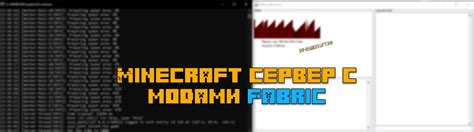
Перед тем как начать проверять TPS на сервере Forge, сначала необходимо правильно запустить сервер и создать мир.
Шаг 1: Скачайте и установите последнюю версию Forge с официального сайта.
Шаг 2: Перейдите в папку с установленным Forge и запустите файл "forge-X.X.X-XX.XX.XX.XXXX-installer.jar".
Шаг 3: В открывшемся установщике выберите папку, в которую хотите установить сервер Forge, и нажмите кнопку "Install Server". Подождите, пока установка завершится.
Шаг 4: После установки в папке с сервером Forge появится файл "forge-X.X.X-XX.XX.XX.XXXX-universal.jar". Переименуйте его в "custom.jar" для удобства использования.
Шаг 5: Создайте новый текстовый документ в папке с сервером и назовите его "start.bat". Откройте его в текстовом редакторе и впишите следующую команду:
java -Xms1G -Xmx4G -jar custom.jar nogui
pause
Шаг 6: Сохраните файл "start.bat" и закройте его. Теперь вы можете запускать сервер Forge, запуская этот файл.
Шаг 7: При первом запуске сервера Forge будет создана папка "world", в которой будет храниться ваш игровой мир. Эту папку вы найдете в папке с сервером Forge.
Теперь, когда вы успешно запустили сервер Forge и создали мир, вы можете приступить к проверке TPS.
Использование команды /tps

Для проверки TPS (ticks per second) на сервере Forge, вы можете использовать команду /tps в чате игры или в консоли сервера.
Команда /tps отображает текущее состояние сервера и предоставляет информацию о загрузке процессора и задержках. Она также позволяет вычислять средние TPS в течение определенного периода времени.
Чтобы использовать команду /tps, вам необходимо быть владельцем сервера или иметь соответствующие права доступа.
Чтобы воспользоваться командой, просто введите /tps в чате игры или консоли сервера. В ответ будет выведена информация о TPS сервера и другие показатели:
- TPS (Ticks Per Second) - количество тиков, выполняемых сервером в одну секунду. Чем выше это значение, тем лучше.
- CPS (Chunks Per Second) - количество загруженных или выгруженных чанков в одну секунду.
- MSPT (Milliseconds Per Tick) - среднее количество миллисекунд, затраченных на обработку одного тика сервера. Чем ниже это значение, тем лучше.
Вы также можете использовать команду /tps history, чтобы просмотреть историю значений TPS на сервере за последние 60 секунд.
Разбор значений TPS
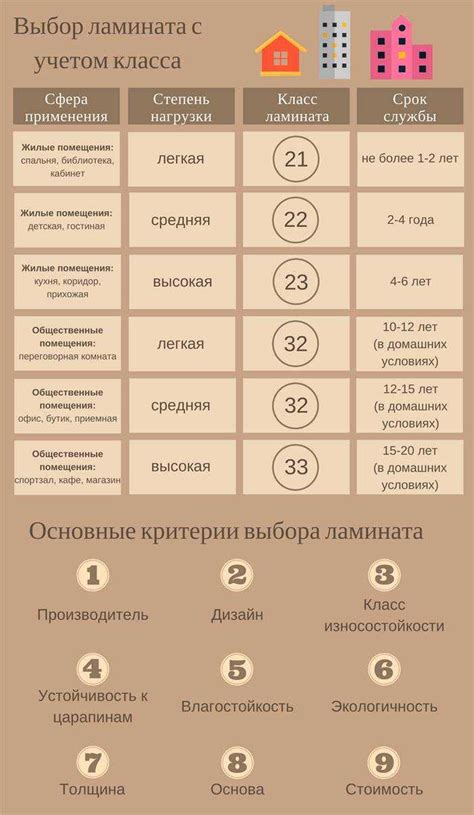
Если значение TPS понижается ниже 20, это может быть признаком проблем с производительностью сервера. Низкое значение TPS может приводить к задержкам, лагам и другим проблемам в игре.
Для анализа значений TPS можно использовать различные инструменты, такие как плагины или моды для сервера Forge. В этих инструментах обычно есть команды или графический интерфейс, позволяющий просмотреть текущие значения TPS в реальном времени.
Если значение TPS понижается, можно провести ряд действий для улучшения производительности сервера. Например, можно уменьшить количество загруженных чанков, отключить или оптимизировать некоторые плагины, увеличить выделенное серверу количество памяти или улучшить процессор сервера.
Важно помнить, что значение TPS может колебаться в зависимости от нагрузки на сервер. Небольшие колебания значений TPS обычно не являются проблемой и не влияют на игровой процесс. Однако, если низкое значение TPS стабильно или существенно понижается, рекомендуется принять меры для его улучшения.
Влияние модов на TPS

Модификации (моды) влияют на производительность сервера и, соответственно, на TPS (такты в секунду). Установка большого количества модов может увеличить нагрузку на серверные ресурсы и снизить TPS. Ниже представлены основные факторы, которые следует учитывать при использовании модов:
- Объем памяти: Каждый мод требует определенное количество оперативной памяти для своей работы. Если вы устанавливаете слишком много модов, это может превысить доступный объем памяти и привести к снижению TPS.
- Конфликты и несовместимость: Некоторые моды могут быть несовместимыми между собой или с другими плагинами. Если возникают конфликты, сервер может начать работать медленно и TPS падает.
- Ресурсозатратные функции: Некоторые моды могут предоставлять функции, которые потребляют больше ресурсов сервера. Например, моды, связанные с генерацией мира или физикой, могут значительно снизить TPS.
- Оптимизация модов: Для улучшения производительности сервера и TPS можно использовать специальные моды или плагины, которые оптимизируют работу других модов. Это могут быть модификации, которые управляют загрузкой модов, распределяют нагрузку, устраняют конфликты и увеличивают скорость обработки запросов
Всегда рекомендуется тщательно выбирать и настраивать моды, чтобы минимизировать их негативное влияние на TPS и обеспечить плавную работу сервера Forge.
Оптимизация сервера для повышения TPS

Для обеспечения высокой производительности и повышения TPS на сервере Forge следует учесть несколько важных моментов:
Установка оптимизированной версии Forge: начните с установки последней стабильной версии Forge, так как это может уже содержать некоторые оптимизации и исправления.
Ограничение максимального количества игроков: сократите количество допустимых одновременных подключений к серверу, чтобы уменьшить нагрузку на процессор и позволить серверу более эффективно обрабатывать запросы.
Управление плагинами и модами: некоторые моды и плагины могут значительно снизить производительность сервера, поэтому стоит удалить или заменить менее эффективные альтернативы. Также можно использовать специализированные моды, например, для оптимизации генерации мира.
Оптимизация настроек сервера: проверьте файл настроек вашего сервера и отключите ненужные функции или уменьшите интенсивность некоторых операций. Например, вы можете отключить поддержку IPv6, уменьшить радиус загрузки чанков или ограничить частоту автосохранения мира.
Использование оптимизации JVM: настройте параметры JVM для улучшения производительности сервера. Увеличение выделенной оперативной памяти (Xmx) и максимального количества потоков (Xss) может помочь серверу более эффективно обрабатывать запросы.
Мониторинг и исправление проблем: используйте специальные инструменты для мониторинга производительности сервера и выявления узких мест. Если вы обнаружите проблему, попробуйте идентифицировать ее причину и применить соответствующие исправления.
Правильная оптимизация сервера для повышения TPS не только улучшает производительность сервера, но и создает более гладкое и приятное игровое общение для всех игроков.